Cómo encontrar y reemplazar texto con un solo clic en su base de datos de WordPress
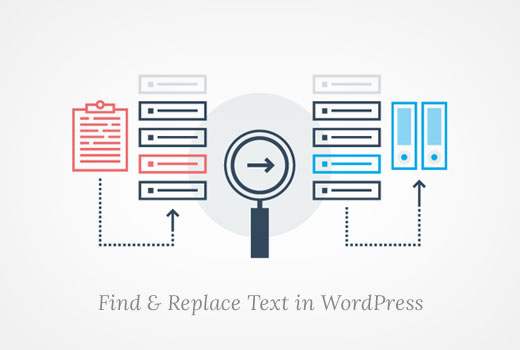
¿Estás buscando hacer una búsqueda masiva y reemplazar en WordPress? Si desea buscar y reemplazar un texto específico, una URL o una imagen, puede hacerlo fácilmente mediante el uso del complemento de WordPress o una simple consulta SQL. En este artículo, le mostraremos cómo encontrar y reemplazar texto en su base de datos de WordPress.
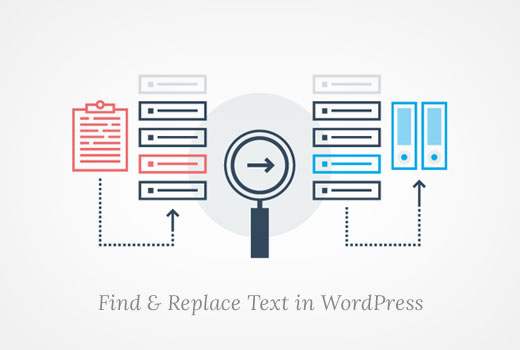
Cuando necesite buscar y reemplazar una base de datos de WordPress?
Supongamos que ha agregado un texto específico o una URL a un número de sus publicaciones. No sabes a qué publicaciones le has agregado ese texto, pero sí sabes que hay muchas de ellas..
Ahora puede buscar manualmente su sitio y editar cada publicación individual una por una. Eso va a tomar tiempo y tiene una alta probabilidad de que te pierdas algunas ocurrencias.
Usar un solo comando para buscar y reemplazar automáticamente hará lo mismo pero mucho más rápido y eficiente.
Sin embargo, hay un inconveniente. Si cometió un error, entonces no podrá deshacerlo. Una vez que reemplaza el texto, se va. Deberá escribir cuidadosamente el texto que está buscando y el texto que desea reemplazarlo con.
Dicho esto, veamos cómo puede encontrar y reemplazar fácilmente el texto en su base de datos de WordPress.
Empezando
Como mencionamos anteriormente, los cambios que realice en su base de datos no serán reversibles. Debe tomar todas las precauciones para asegurarse de no perder datos..
Primero necesitas crear una copia de seguridad de la base de datos de WordPress. Puedes hacerlo usando un complemento de copia de seguridad de WordPress. Alternativamente, también puede crear una copia de seguridad de la base de datos usando phpMyAdmin.
Después de crear la copia de seguridad de su base de datos de WordPress, puede pasar a ejecutar sus comandos de buscar y reemplazar.
Ejecutar Buscar y reemplazar con un complemento de WordPress
Si no está familiarizado con el código y no desea escribir una consulta SQL personalizada, entonces hay un complemento de WordPress fácil de usar y de búsqueda llamado Better Search Replace.

Le permite ejecutar comandos de búsqueda y reemplazo desde su área de administración de WordPress. Tenemos una guía detallada sobre cómo buscar y reemplazar en WordPress con el complemento de reemplazo de Better Search.
Ejecutando Find & Replace MySQL Query con phpMyAdmin
También puede usar phpMyAdmin para buscar y reemplazar texto de su base de datos de WordPress.
Primero debe iniciar sesión en el panel de control de cPanel de su hosting de WordPress. Desplácese hasta la sección de la base de datos y luego haga clic en phpMyAdmin.

La captura de pantalla anterior muestra el panel de control de cPanel en BlueHost. Su panel de control de cPanel puede verse ligeramente diferente.
Esto lanzará phpMyAdmin donde deberá hacer clic en el nombre de su base de datos de WordPress y luego hacer clic en SQL.

Deberá ingresar su consulta SQL en este formato:
actualizar TABLE_NAME establecer FIELD_NAME = reemplazar (FIELD_NAME, 'Texto a buscar', 'texto a reemplazar con');
Por ejemplo, si desea buscar texto en el contenido de una publicación de WordPress, debe escribir su consulta de esta manera:
actualizar wp_posts set post_content = replace (post_content, 'Text to find', 'text to replace with');
Haga clic en el botón 'Ir' para continuar.
PhpMyAdmin ejecutará su consulta SQL y en caso de éxito, mostrará el número de filas afectadas por la consulta.
Ahora puede visitar su sitio de WordPress para ver sus cambios en acción.
Esperamos que este artículo le haya ayudado a aprender cómo encontrar y reemplazar texto con un solo clic en su base de datos de WordPress. También puede querer ver nuestra guía para principiantes sobre la administración de bases de datos de WordPress con phpMyAdmin.
Si le ha gustado este artículo, suscríbase a nuestros tutoriales en video del Canal de YouTube para WordPress. También puedes encontrarnos en Twitter y Facebook..


